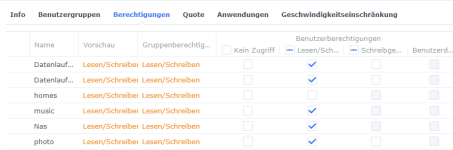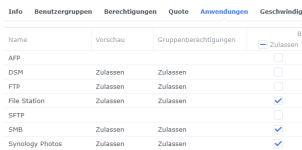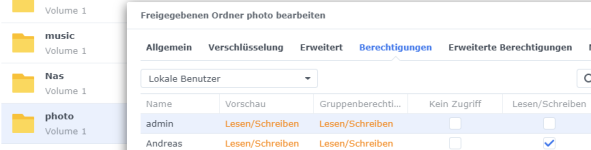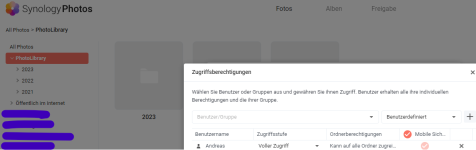Kein Problem, ich schreibe das jetzt bewusst mal parallel auch auf die Gefahr hin dass es die "jüngeren" besser "neueren" User welche die alte PS nicht gekannt haben verwirren könnte, aber es ist erforderlich damit es die "älteren" User die aus der alten Photostation kommen leichter Verstehen können.
Grundaufbau:
alte Photostation hat die Fotos in ihren "Alben" abgelegt und dafür wurden diverse Privilegien vergeben.
Der Speicherort auf der Diskstation ist /photo
Die Privilegien vergab der admin der alten PS.
neu SP legt ihre Fotos in ihren "ORDNERN" ab und dafür werden Ordnerberechtigungen vergeben
Der Speicherort ist ident wie früher /photo und der Bereich nennt sich "Freigegebener Bereich".
Die Zutrittsberechtigungen und Ordnerberechtigungen vergibt der admin von SP.
alte Photostation hatte eine zweite persönliche Photostation, diese musste mittels eigenem Icon im Hauptmenü vom DSM gestartet werden, Icon wie Photostation aber rechts unten ein kleiner Kopf dazu, das war der Hinweis auf eine eigene, persönliche Photostation.
Der Speicherort auf der Diskstation ist /home/Photos/
Der BESITZER (der jeweilige User!) dieser persönlichen Photostation verwaltet seine Bilder vollkommen selber!
neu SP, es wurde komfortabler, es gibt nur mehr ein Synology Photos und die Umschaltung zwischen den Bereichen erfolgt ganz links oben mit dem kleinen schwarzen Dreieck:
Persönlicher Speicherplatz = Speicherort /home/Photos = die alte persönliche Photostation! Der BESITZER/USER verwaltet diesen Bereich zu 99% selber!
Freigegebener Bereich = Speicherort /photo = die alte Photostation, der ADMIN verwaltet diesen Bereich!
Noch mal:
Synology Photos > Freigegebener Bereich = auf der Diskstation /photo --> Verwaltung und Berechtigungen durch Admin SP
Synology Photos > persönlicher Speicherplatz = auf der Diskstation /home/Photos --> Verwaltung und Berechtigungen durch den User selber!
Ordneransichten für alle möglich
Zeitachsenansicht freigegebener Bereich nur für Admin und alle User die vollen (Ordner-)Zugriff haben (ORDNERZUGRIFFE NICHT ADMINRECHTE!)
Zeitachsenansicht persönlicher Speicherplatz, der User welcher Besitzer von diesem persönlichen Speicherplatz ist.
"Vorarbeiten":
Der Admin der Diskstation DSM erteilt generell die Rechte wer Synology Photos nutzen kann und er bestimmt ob es eine persönliche Photostation/neu jetzt persönlicher Speicherplatz überhaupt gibt, durch Ein-/Ausschalten vom Home-Dienst im DSM.
Das ist die Grundvoraussetzung damit User überhaupt Synology Photos verwenden können/dürfen.
In Synology Photos selber definiert der Admin von SP die Zugriffsberechtigungen für den freigegebenen Bereich und zwar einerseits durch Vergabe der ZUGRIFFSSTUFE:
Voller Zugriff = dieser User kann alle ORDNER sehen, ohne Einschränkungen. (Er hat aber KEINE ADMINRECHTE deswegen!)
Benutzerdefiniert = dieser User bekommt über ZUWEISEN die jeweiligen Berechtigungen für die einzelnen Ordner und zwar in 6 Stufen:
*) Ordner ist hellgrau, dh. Öffentlich! Daher keine Rechtevergabe möglich, ist für alle und jeden sichtbar
*) Ordner hat keinen Haken in einer Spalte, dieser Ordner ist für den User NICHT vorhanden, er sieht ihn nicht wenn er in SP ist
*) Ordner Haken Betrachter = User kann Bilder anschauen
*) Ordner Haken Herunterladen = Bilder schauen und Originalbilder dürfen heruntergeladen werden in voller Auflösung
*) Ordner Haken Hochladen = Bilder schauen, herunterladen und User kann in den Ordner selber Bilder hochjagen (=Mindeststufe als Backupfotoordner für sein handy / tablett!)
*) Ordner Haken Manager = der User bekommt einen kleinen Teil der Adminrechte zugesprochen für diesen einen Ordner
ACHTUNG FALLE!
Um in die jeweiligen Bereiche zu gelangen bewegt man sich zwischen verschiedenen Bereichen und diversen Fenstern, beim VERLASSEN müssen all diese Fenster KORREKT GESCHLOSSEN WERDEN und zwar jeweils rechts unten mit "OK", oder "Speichern" oder "Übernehmen" usw. so lange bis ihr alle Einstellfenster geschlossen habt und wieder im Hauptmenü "Einstellungen" zurück seid!
Schliesst ihr ein Fenster rechts oben mit X, sind alle eure mühsamen Einstellungen NICHT an die Synology übermittelt wurden!
Wie erwähnt der persönliche Speicherplatz (= die alte persönliche Photostation, Speicherort /home/Photos) wird NICHT durch den Admin verwaltet!
Diesen Bereich müssen die User zu 100% vollkommen selbstständig Einrichten, Verwalten und Rechte vergeben!
Genau so wie ihr es als Admin für den freigegebenen Bereich durchgeführt habt!
Der User ist zu 100% für seinen privaten, persönlichen Speicherplatz selber verantwortlich und erledigt dies mit seinen 99% Adminrechten in seinem Bereich.
JA ich weiß eure Frage was ist mit dem 1 % wovon ich da schreibe?
Siehe Eingangserklärung "Vorarbeiten".
Der User und Besitzer von seinem persönlichen Speicherplatz ist zu 100% dafür selber Verantwortlich und Erteilt zu 100% die Rechte dafür, ABER er kann nur jene User dazu auswählen, die vom Admin DSM das Recht auf Synology Photos überhaupt erhalten haben!
Erinnerung, in der alten PS war das aber möglich! Durch Umschalten der Benutzerkontensteuerung konnte der User SELBER seine eigenen User anlegen, das gibt es im neuen SP aber nicht mehr!
Daher ist im neuen SP der Besitzer vom persönlichen Speicherplatz zu 100% für die Rechtevergabe selber verantwortlich aber er kann nur User in seiner "Teilnehmerliste" auswählen die der Admin DSM vorher definiert hat im DSM > Benutzer > Userrechte > Anwendungen > Synology Photos, fehtl dem User der Haken auf SP, dann kann er sich dort nicht einloggen und dem User vom persönlichen Speicherplatz steht dieser User auch nicht als Auswahl zur Verfügung!
Ich habe ja befürchtet dass dein Bild 4 kommt, wenn du dir meinen vorigen Beitrag ansiehst, dann taucht der "Sonder-System" Ordner "PhotoLibrary" dort bewusst nicht auf

Aber schauen wir ihn uns an.
In SP können ALBEN erstellt werden, sie enthalten KEINE BILDER! ALBEN enthalten nur virtuelle Links zu den ORDNERN wo die Bilder tatsächlich liegen!
Ein ALBUM kann also dutzende Bilder enthalten aus dutzend verschiedenen ORDNERN (=der tatsächliche Speicherplatz unserer Fotos).
Ein ALBUM gestattet aber auch Bilder darin abzubilden die sich auf einem USB Stick der am PC angesteckt ist befinden!
Funktion ALBUM > PLUSZEICHEN rechts oben anklicken > neues Foto Fenster zum hinzufügen öffnet sich --> rechts oben auf den Text "Von meinem Computer hochladen" klicken --> Bild vom USB Stick am PC wird in das Album geladen.
Dieses Bild soll aber IMMER im ALBUM verfügbar sein und nicht nur wenn der PC mit USB Stick läuft, DAHER speichert SP alle Fotos aus externen Quellen in diesen Sonderordner "PhotoLibrary" ab und zwar in automatisch erstellten ORDNERN welche sich aus dem AUFNAHMEDATUM vom Bild definieren, dh.
Foto am USB Stick am PC vom 25 August 2023 wird für das ALBUM gespeichert auf der Synology in:
Ordner PhotoLibrary/2023/08/bildname.jpg
so steht dieses Bild immer für das Album zur Verfügung, auch wenn der USB Stick mit dem PC nicht mehr verfügbar ist.
In deinem Fall bedeutet das jetzt :
Du musst dich entscheiden wo deine Ordnerstruktur mit den Ordnern und Ordnerrechten sein soll, freigebener Bereich oder persönlicher Speicherplatz.
Daraus ergibt sich dann wer die RECHTE und ORDNERBERECHTIGUNGEN einstellen muss.
Aber Achtung wegen der Zeitachsenansicht!
Derzeit kann im freigegebenen Bereich nur ein Admin und alle User mit vollem Zugriff die Zeitachse sehen.
Hingegen steht die Zeitachse im persönlichen Speicherplatz NUR DEM BESITZER von diesem persönlichen Speicherplatz zur Verfügung.





 . Erstmal vielen Dank für die extrem ausführliche Ausführung. Ich habe schon viel mehr durch deine Ausführungen verstanden. Danke dafür.
. Erstmal vielen Dank für die extrem ausführliche Ausführung. Ich habe schon viel mehr durch deine Ausführungen verstanden. Danke dafür.